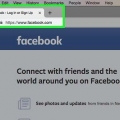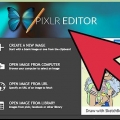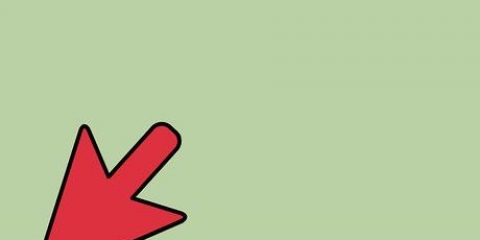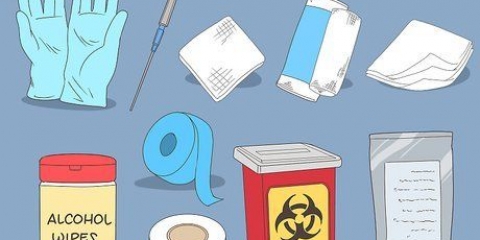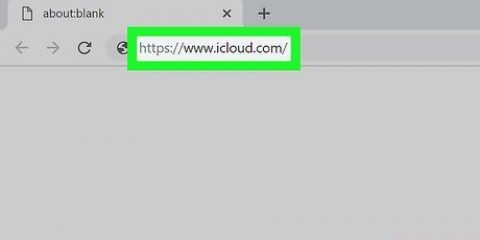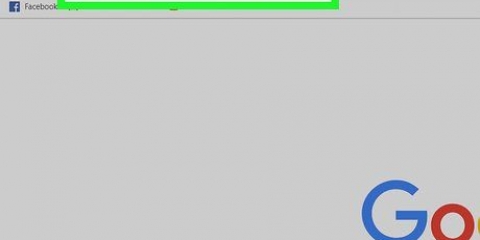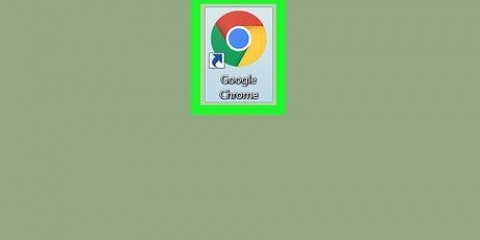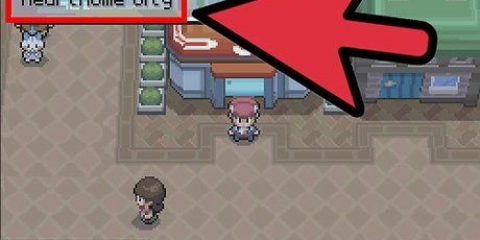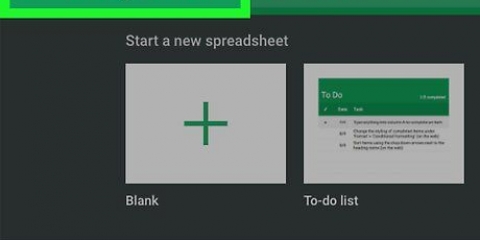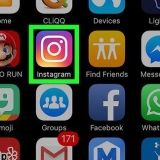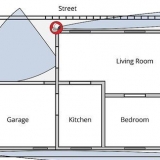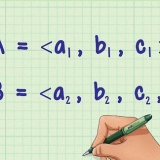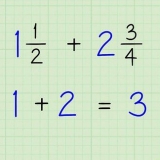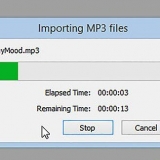Dobbeltklik på browsermappen. Dobbeltklik på TorBrowser-mappen. Dobbeltklik på mappen Data. Dobbeltklik på Tor-mappen. 



Hvis du for eksempel vil have din Tor-browsersession til at starte i Canada og slutte i Uganda, skal du kigge efter landekoderne for Canada (ca) og Uganda (ug). 


Sørg for, at der ikke er mellemrum mellem landekoderne. 
Klik på Fil Klik på Gem som... Klik på rullemenuen Gem som type, og klik på Alle filer Klik på torrc-filen i hovedvinduet for at vælge den. Klik på Gem Klik på Ja 

I eksemplet med denne artikel vil du se: Denne browser > Canada [IP-adresse] > [Land] [IP-adresse] > Uganda [IP-adresse] > internet 

Hvis du ikke kan se denne overskrift, skal du klikke på skrivebordet eller åbne finder. 





Hvis du for eksempel vil have din Tor-browsersession til at starte i Canada og slutte i Uganda, skal du kigge efter landekoderne for Canada (ca) og Uganda (ug). 


Sørg for, at der ikke er mellemrum mellem landekoderne. 


I eksemplet med denne artikel vil du se: Denne browser > Canada [IP-adresse] > [Land] [IP-adresse] > Uganda [IP-adresse] > internet
Indstil et specifikt land i tor-browseren
Denne artikel vil lære dig, hvordan du ændrer ind- og udrejselandene i Tor-desktopbrowseren. Dette lader Tor bruge specifikke servere i specifikke lande, som kan hjælpe med at omgå restriktioner i din egen region. Husk, at ikke alle lande tillader Tor, hvilket betyder, at visse lande ikke vil fungere som ind- og udrejselande.
Trin
Metode 1 af 2: I Windows

1. Sørg for, at du har startet Tor mindst én gang. For at torrc-filen - filen der indeholder Tors exit node-indstillinger - kan vises, skal Tor startes på din computer mindst én gang.
- Du kan starte Tor ved at dobbeltklikke på Tor-ikonet og derefter klikke på Connect.

2. Åbn Tor-mappen. Naviger til mappen, hvor du installerede Tor, og dobbeltklik for at åbne den.

3. Find torrc-filen. Du kan navigere til torrc-filen ved at følge disse trin i Tor-installationsmappen:

4. Åbn torrc i notesblok. Dobbeltklik på torrc-filen, klik på Notesblok (eller Notesblok) i vinduet Åbn med, der vises, og klik på Åbn. Du kan nu redigere teksten i torrc-filen.

5. Tilføj linjen EntryNodes. Placer din markør under den sidste linje i dokumentet, skriv EntryNodes {} StrictNodes 1 og tryk ↵ Indtast.

6. Tilføj linjen ExitNodes. type ExitNodes {} StrictNodes 1 og tryk ↵ Indtast.

7. Find de rigtige landekoder for ind- og udrejse. Gå til https://web.arkiv.org/web/20180328074444/http://www.b3rn3d.com/blog/2014/03/05/tor-country-codes/ i din webbrowser, rul til listen over landekoder for Tor-overskriften, og find koderne for de lande, du vil indstille som dine ind- og udgangsnoder.

8. Indtast dine ind- og udgangskoder. Indtast koden for det land, du vil indstille som entrynode mellem {} parentes til højre for linjen EntryNodes. Gentag for udgangskoden ved siden af linjen ExitNodes. For eksempel, for en indgangsknude i Canada og en udgangsknude i Uganda, vil dine regler se sådan ud:
EntryNodes {ca} StrictNodes1ExitNodes {ug} StrictNodes1
9. Skift om nødvendigt strenge noder fra. Du kan gøre dette ved
StrictNodes 1 skal erstattes af StrictNodes 0. Dette sikrer, at Tor stadig kan falde tilbage på andre lande, hvis de lande, du har angivet, ikke virker.
10. Tilføj flere landemuligheder til én streng node. hvis du strenge noder Hvis du vil beholde det aktiveret, kan du bruge flere lande i stedet for kun ét. Du kan tilføje flere lande ved blot at tilføje landekoderne i nye parenteser med kommaer mellem koderne. For eksempel, hvis du vil tilføje USA og Frankrig til ExitNodes-linjen med Uganda, vil det se sådan ud:
ExitNodes {ug},{us},{fr} StrictNodes 1
11. Erstat den originale torrc-fil med din modificerede version. Dette vil gemme Tors lokaliteter:

12. Åbn Tor. Tor kan tage et par ekstra sekunder at starte op, især hvis du har valgt et fjerntliggende land.

13. Tjek ind- og udgangsknuderne på dit Tor-kredsløb. Gå til et websted (f. https://www.google.com/) i Tor, og klik derefter på løgikonet i øverste venstre hjørne af vinduet. En rullemenu med overskriften Tor-kredsløb for dette websted vil nu dukke op, som viser din browser, entrynode, mellemliggende forbindelser, exitnode og internettet fra top til bund.
Metode 2 af 2: På Mac

1. Sørg for, at du har startet Tor mindst én gang. For at torrc-filen - filen der indeholder Tors exit node-indstillinger - kan vises, skal Tor startes på din computer mindst én gang.
- Du kan starte Tor ved at klikke på Tor-ikonet og derefter klikke på Connect.

2. Klik pågå. Dette er et menupunkt øverst på skærmen. Du får nu en rullemenu.

3. Klik påGå til mappe. Du finder denne mulighed i bunden af rullemenuen. Et tekstfelt åbnes nu midt på din skærm.

4. Indtast placeringen af Tor-mappen. type ~/Library/Application Support/TorBrowser-Data/Tor/ og tryk ⏎ Retur. Du vil nu gå til det sted, hvor torrc-filen er gemt.

5. Åbn torrc med TextEdit. Dobbeltklik på torrc-filen, og vælg TextEdit, når du bliver spurgt, hvilket program du vil bruge. Du kan nu redigere teksten i torrc-filen.

6. Tilføj linjen EntryNodes. Placer din markør under den sidste linje i dokumentet, skriv EntryNodes {} StrictNodes 1 og tryk ⏎ Retur.

7. Tilføj linjen ExitNodes. type ExitNodes {} StrictNodes 1 og tryk ⏎ Retur.

8. Find de rigtige landekoder for ind- og udrejse. Gå til https://web.arkiv.org/web/20180328074444/http://www.b3rn3d.com/blog/2014/03/05/tor-country-codes/ i din webbrowser, rul til listen over landekoder for Tor-overskriften, og find koderne for de lande, du vil indstille som dine ind- og udgangsnoder.

9. Indtast dine ind- og udgangskoder. Indtast koden for det land, du vil indstille som entrynode mellem {} parentes til højre for linjen EntryNodes. Gentag for udgangskoden ved siden af linjen ExitNodes. For eksempel, for en indgangsknude i Canada og en udgangsknude i Uganda, vil dine regler se sådan ud:
EntryNodes {ca} StrictNodes1ExitNodes {ug} StrictNodes1
10. Skift om nødvendigt strenge noder fra. Du kan gøre dette ved
StrictNodes 1 skal erstattes af StrictNodes 0. Dette sikrer, at Tor stadig kan falde tilbage på andre lande, hvis de lande, du har angivet, ikke virker.
11. Tilføj flere landemuligheder til én streng node. hvis du strenge noder Hvis du vil beholde det aktiveret, kan du bruge flere lande i stedet for kun ét. Du kan tilføje flere lande ved blot at tilføje landekoderne i nye parenteser med kommaer mellem koderne. For eksempel, hvis du vil tilføje USA og Frankrig til ExitNodes-linjen med Uganda, vil det se sådan ud:
ExitNodes {ug},{us},{fr} StrictNodes 1
12. Erstat den originale torrc-fil med din modificerede version. trykke ⌘ Kommando+s, Afslut derefter TextEdit. Du erstatter nu den originale tekst i torrc-filen med din ændrede tekst.

13. Åbn Tor. Tor kan tage et par ekstra sekunder at starte op, især hvis du har valgt et fjerntliggende land.

14. Tjek ind- og udgangsknuderne på dit Tor-kredsløb. Gå til et websted (f. https://www.google.dk/) i Tor, og klik derefter på løgikonet i øverste venstre hjørne af vinduet. En rullemenu med overskriften Tor-kredsløb for dette websted vil nu dukke op, som viser din browser, entrynode, mellemliggende forbindelser, exitnode og internettet fra top til bund.
Tips
- Tors normale installationsproces vælger en udgangsnode i et tilfældigt land, der bedst matcher din nuværende placering.
- Hvis Tor er blokeret i dit land, kan du prøve at oprette forbindelse til et hvilket som helst kredsløb ved at forbinde et andet land ved at klikke på Konfigurer og derefter vælge indstillingen Tor er censureret i mit land.
Advarsler
- I modsætning til hvad mange tror, er Tors oprindelige lokaliteter generelt bedre end brugerdefinerede indstillinger.
Artikler om emnet "Indstil et specifikt land i tor-browseren"
Оцените, пожалуйста статью
Populær